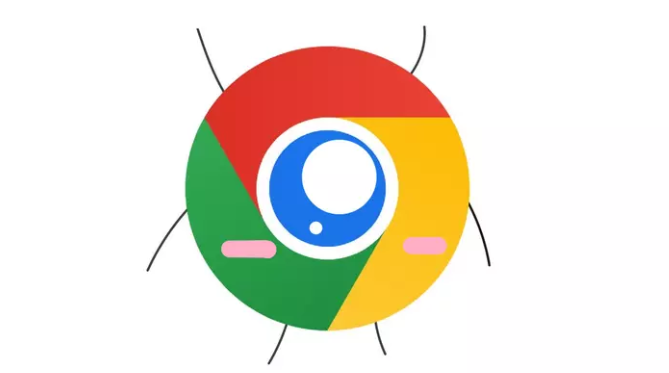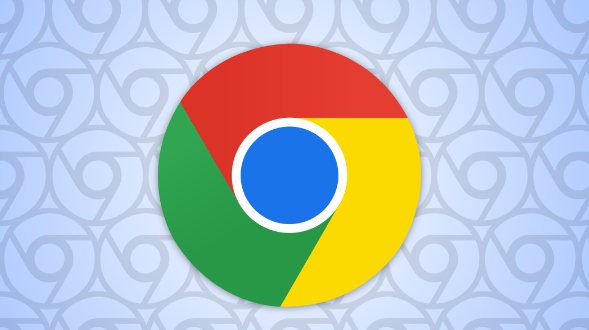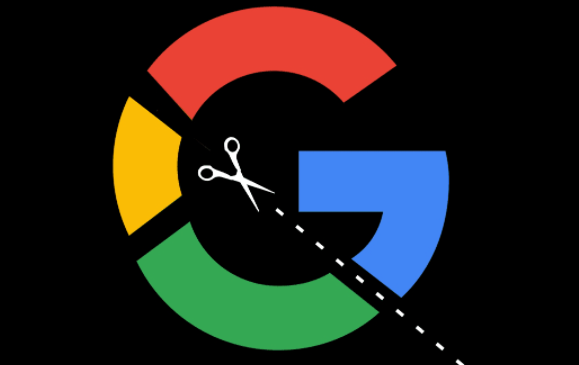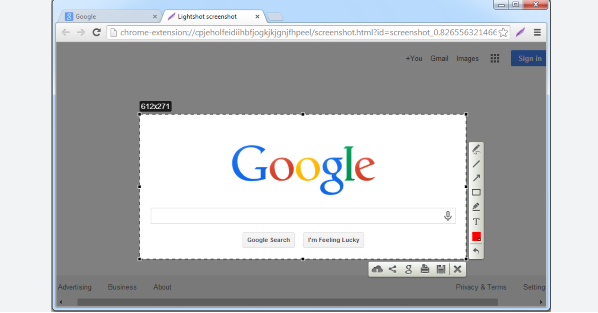详情介绍
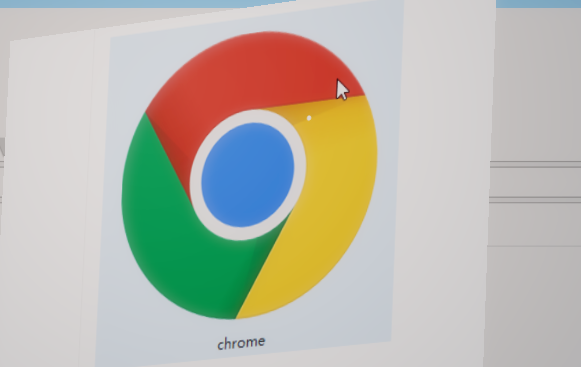
1. 启用自动更新功能:打开谷歌Chrome浏览器,点击右上角的“三点”图标,选择“设置”。在设置页面底部,点击“关于Chrome”。系统会自动检查更新,找到更新后将自动下载并安装。这样可以确保浏览器始终处于最新版本,享受最新功能和安全修复。但需要保持互联网连接畅通。
2. 手动检查更新:如果自动更新被禁用,可以手动检查更新。同样在“关于”页面,如果没有自动更新,可以点击“检查更新”按钮。如果有新版本可用,按照提示进行下载和安装。
3. 管理更新策略:高级用户可以使用命令行来管理更新策略。例如,通过修改Windows注册表来控制更新行为。但操作注册表前请备份,以免造成系统不稳定。
4. 解决常见问题:无法自动更新时,检查网络连接,确保没有防火墙或杀毒软件阻止Chrome访问网络。更新失败时,尝试清除缓存和Cookie,或者重启电脑后再试。
5. 临时禁用自动更新:有时在进行开发或测试时需要临时禁用自动更新。可以通过停止相关服务实现:按下Win + R,输入services.msc并按回车。找到“Google更新服务(gupdate)”和“Google更新服务(gupdatem)”,分别双击它们。将启动类型改为“禁用”,然后点击“停止”按钮。
6. 永久禁用自动更新:对于想要永久禁用Chrome自动更新的用户,可以通过修改Windows注册表来实现:按下Windows + R键,输入“regedit”并按回车,打开注册表编辑器。在注册表中找到以下路径:HKEY_LOCAL_MACHINE\SOFTWARE\Policies\Google\Update。如果没有此路径,右键点击Google文件夹,选择“新建” > “项”,命名为Update。在右侧窗口中,右键点击空白处,选择“新建” > “DWORD(32位)值”,命名为AutoUpdateCheckPeriodMinutes,并将值设置为0。关闭注册表编辑器并重新启动计算机,自动更新将被禁用。
7. 恢复自动更新:如果你想恢复Chrome的自动更新功能,可以删除之前添加的注册表项,或者将AutoUpdateCheckPeriodMinutes的值更改为一个大于0的数字。重新启动后,Chrome将恢复自动更新。